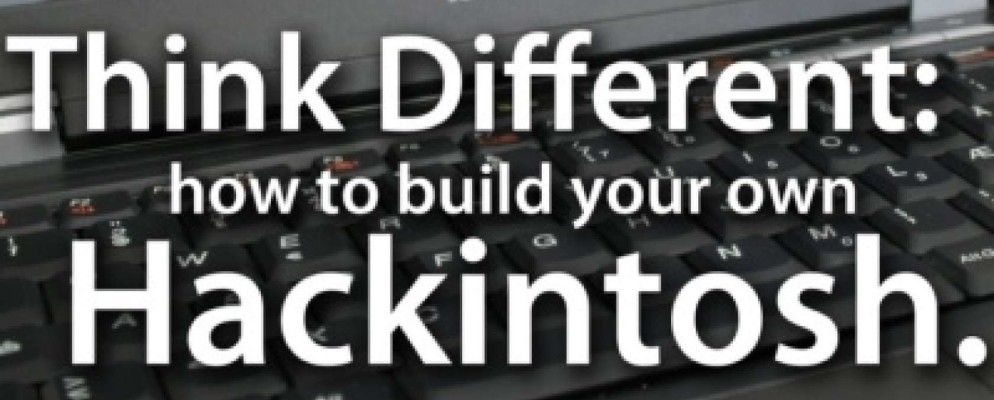是否想试用Mac操作系统,但不想购买Apple硬件?查阅PCPC.me的最新指南“不同思维:如何构建自己的Hackintosh"。作者Stefan Neagu撰写的本“如何使用Hackintosh指南"概述了构建强大的PC Hackintosh所需执行的操作。无论您是想尝试使用已有的计算机还是购买预制的计算机来完成这项工作,本指南都会为您显示出一种方式。
Hackintosh PC就像是一台普通PC (由您或Apple以外的零售商制造)运行被黑(或打补丁)的Mac OS X操作系统版本。 OS X专为在Apple的硬件产品上运行而设计; Hackintosh只是使用操作系统的非Apple硬件。
尽管Apple反对劫持其操作系统以在非品牌PC上使用的做法,但许多不愿购买技术的面向技术的人Apple的硬件选择花费大量时间和精力来创建Hackintosh。
这绝非易事,但本指南向您说明了在没有Mac的情况下运行OS X所需的条件。
p>
目录
§1–简介
§2–准备工作
§3–在PC上安装OS X
§4–配置OS X
§5–结论
1。简介
顾名思义,Hackintosh PC是运行您的Mac(Mac OS X)操作系统的黑名单(或由其修补)的香草PC(由您或Apple以外的零售商制造)。 OS X专为在Apple的硬件产品上运行而设计; Hackintosh只是使用操作系统的非Apple硬件。
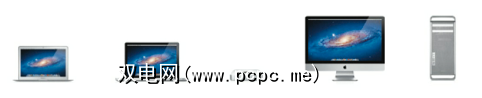
2。苹果硬件的升级和定制因价格过高而享誉全球。在Apple Store中从4GB RAM升级到8GB RAM的费用高达200美元,而在Newegg.com上,相同的升级费用为40-50美元。
3。独立的电影剪辑师可以使用Mac Pro的一小部分成本生产高性能的机器,以便使用Adobe Premiere Pro或Final Cut之类的编辑工具。专业摄影师将对Aperture等工具执行相同的操作; Avid Pro Tools的视频,图形和设计人员以及音乐家在Ableton Live和Logic Studio中使用。
4。 Rebels –有些人之所以会构建Hackintosh是因为他们喜欢OS,但是讨厌他的开源性质以及Apple Inc.的整体控制方式。他们制造自己的Mac来说明这一点。
5。许多人认为OS X是地球上最好的用户界面,但是由于上述原因,我们不需要Apple硬件。因此,Hackintosh。
Apple实际上并未采用保护方法来阻止潜在的黑客将其软件安装在不受支持的硬件上。取而代之的是,操作系统的设计,优雅和高效阻止了他们轻松使用其他硬件。苹果在其产品中采用了许多PC不使用的硬件标准:GUID分区表,集成的TPM(受信任的平台模块)芯片和一小部分特定的硬件驱动程序。他们还与硬件制造商进行了交易,以提供仅在Apple计算机中使用的特殊定制版本的组件。硬件制造商不会为其他平台(如Linux和Windows)编写这些组件的驱动程序,因此您无法在商店购买它们。
但是,可以通过仔细选择可用于以下目的的组件来构建Hackintosh:与苹果计算机中的计算机相匹配或相似,修改配置文件并祈祷下一次软件更新不会破坏内核标头,从而使您的PC变成房间的低效加热器。
法律免责声明:存在该指南适用于仅用于教育目的。如果您选择遵循本指南中提供的说明,则本指南和/或PCPC.me的作者不承担任何法律或其他责任。进一步构成重罪侵犯版权,故意滥用受保护的软件或计算机,重罪导入和使用加密技术以及其他联邦,州或国家法律。版权拥有者或贡献者在任何情况下均不对任何直接,间接,偶发,特殊,专有或后果性的损害(包括但不限于,替代商品或服务的购买,使用,数据,或业务中断),无论是基于合同,严格责任还是侵权(包括疏忽或其他方式)导致的任何责任,无论是否出于本指南的使用,即使有可能,也应以这种方式承担责任。
本指南和/或PCPC.me的作者不提供法律建议。在继续之前,请咨询您的律师。如果您不同意本法律免责声明的任何部分或全部内容,请关闭本指南,并擦除本指南的任何/所有印刷或电子存储版本。
此警告不是有点过头?当然提供警告和法律免责声明,但这有点太多而且太复杂。我希望它可以缩小一些,并以更易于理解,更轻松的语言编写。如果您要我写,请告诉我。
2。准备
简而言之,您不能仅在任何计算机上安装OSX。 Mac OS X有三种入门方法:
1。在现有PC上安装Mac OS X
2。购买兼容的硬件并自己构建新的PC
3。从在线零售商购买支持Mac OS X的PC
为了在您的Intel计算机上安装OS X,尽管SSE3是,但CPU(中央处理器或处理器)至少需要支持SSE2扩展。首选。您可以访问制造商的网站并查看技术规格表,以了解处理器是否支持此扩展。如果您不知道CPU的型号,请从“控制面板"中打开“设备管理器",然后向下滚动到“处理器"列表。

本指南将向您展示如何在Mac OS X上安装基于Intel的PC。如果您打算在已经拥有AMD处理器的PC上安装OS X,我向您致敬。我花了三天的时间在为该项目借用的AMD笔记本电脑上安装OS X 10.6.8。当我最终设法使其“运行"(没有声音,没有无线和非本地显示分辨率)时,我以某种方式使其陷入困境–每次尝试启动它时都会引起内核恐慌。
表下面包含两个兼容的Hackintosh配置示例,具体取决于您的需求:
**最低和推荐的系统组件不是Apple的官方建议,而是作者的个人观点。并非所有功能都可以在任何一种配置中(即装即用)OOB。
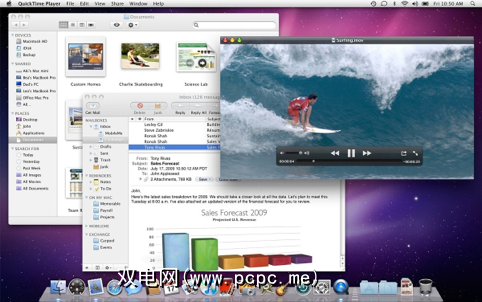
根据Hackintosh的用途,您将必须选择CPU,主板,图形卡等。如果您要使用Hackintosh上网冲浪和查看电子邮件,则8GB RAM和Dual HD 2600 PRO根本没有意义。 Hackintosh社区没有以任何方式集中化,这意味着有许多Wiki,指南和硬件兼容性列表。我建议您访问这些站点中的每一个,并从给定的列表中选择最接近您需求的硬件。您需要熟悉所列硬件的技术规格才能做出有根据的决定。
硬件兼容性资源:
•tonymacx86
•荷兰Hackintosh社区提供的Kexts.com,具有大量免费下载(实用程序和驱动程序)
•MyMacNetbook硬件兼容性列表针对便携式计算机,列出了可供零售的便携式计算机和上网本
•InsanelyMac OSX86硬件兼容性列表

PCPC.me包含有关如何构建新PC的完整指南,该指南免费提供。由Karl L.Gechlik撰写,它逐步引导您完成构建过程,并且是本指南的绝佳伴侣。
3。在PC上安装OS X
您是否拥有所需的硬件?然后开始安装。这是您的准备检查清单:
1。您需要一张空白CD和刻录软件(用于iBoot)。
2。您需要零售版Mac OS X Snow Leopard(10.6)。注意:如果您下载操作系统的ISO映像,则需要DVD-9(8GB)才能将其刻录到。
3。对于安装过程,请安装不超过4GB的RAM和一个视频卡。不要连接多台显示器。只需安装一个硬盘驱动器,即您要用于安装OS X的一个硬盘驱动器。
4。删除或断开USB外设,其他PCI卡,调制解调器,蓝牙软件狗,WiFi卡的连接。

安装:出现安装屏幕时,从菜单中的实用程序中选择磁盘实用程序。屏幕顶部。将分区表更改为GUID并使用Mac OS Extended Journaled格式化整个硬盘;给它起一个像豹子的名字关闭磁盘实用程序。单击“安装",然后等待复制文件。
注意:本指南中进一步提供了双引导说明。在对磁盘进行分区之前,请查阅该部分。
安装完成后,重新启动计算机并插入iBoot CD。选择我们先前创建的Leopard磁盘。祝贺您!
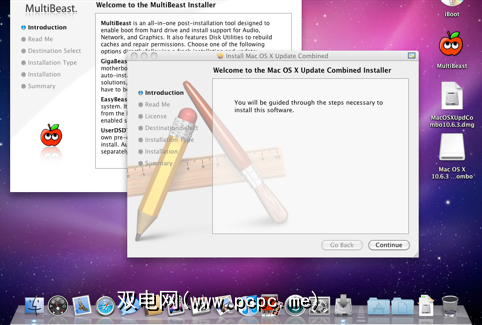
•EasyBeast安装了最低限度的配置,以允许您的系统引导。
•如果您的主板在此列表中,UserDSDT也会这样做。如果您已编辑了自定义DSDT,请将文件放在桌面上,然后选择UserDSDT。如果没有,请选择EasyBeast。
选择“系统实用程序",然后从“高级选项"中安装更多驱动程序。不需要检查bootloader选项,它会自动安装。
还有另一种安装方法,该方法意味着从对等文件共享网络下载已修补的Mac OS X版本。使用此方法的安装过程仅要求您将获取的ISO映像刻录到DVD并从中启动。 OS X安装向导与之相同,只是它会在开始将文件复制到硬盘驱动器之前为您提供驱动程序选择。
出于法律原因,我们无法提供与此软件的直接链接。可以通过搜索Kalyway,iATKOS或iPC来找到该软件。
如果还需要使用Windows,则是双重引导配置的必要步骤:
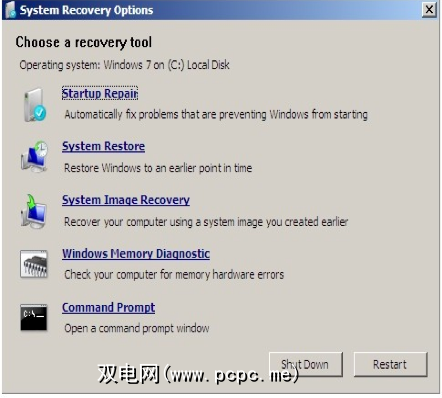
•按照屏幕上的说明进行操作,并完成Windows安装。
•插入OS X的补丁程序版本(我之前提到过)并从中启动。
•打开磁盘实用程序从“实用程序"中进行设置,并使用Mac OS Extended(日记)格式化第二个分区。
•继续进行Mac OS X安装。完成后,它应该可以引导进入Mac OSX。如果没有,请使用Windows安装盘访问“启动修复"选项。从中启动,然后选择“修复计算机"。
•插入iATKOS修补的OS X安装磁盘,然后选择“定制"选项。这将允许您在安装之前取消选中组件。您需要取消选择除Bootloader之外的所有内容,然后继续执行安装向导。确保选择了仅Chameleon 2.0。
•重新启动计算机,并在出现Apple徽标时按Enter。
•现在,您具有双引导系统。每次启动时,引导加载程序将允许您选择要启动的操作系统。
4。配置OS X

在屏幕底部,您会注意到Dock,其中包含您最常访问的应用程序和文件夹。您可以拖放任何想要快速访问的文件夹或应用程序。屏幕右上方是状态栏,其中包含一些图标,这些图标可以告诉您时间,WiFi连接强度,音量等。这等效于Windows任务栏。在左上角,您会找到“文件"菜单,该菜单会自动更新特定于前台应用程序的当前显示菜单。
“文件"菜单左上角的Apple徽标可让您快速浏览访问系统信息,系统更新和强制退出-等同于“任务管理器"(如果您需要关闭无响应的应用程序)。
继续并在Dock中打开应用程序,然后查看各自提供的功能。如果需要GarageBand,iPhoto和iMovie,则需要从App Store单独购买(同样在Apple菜单的左上方),或从Apple Store购买iLife套件DVD。
如果您需要更改有关计算机配置的方面时,请单击Dock中的齿轮图标以打开“系统偏好设置"。要轻松找到要自定义的功能,请使用窗口右上方的搜索框。每一项都有一个帮助条目,用非常简单的术语来解释其用法。
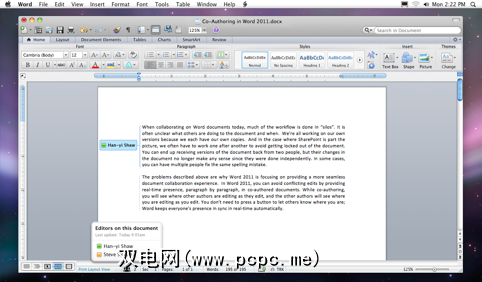
术语表:自由/自由开源社区提供了许多Mac应用程序。可以在此处找到分类列表。从文本编辑到播客,OpenSourceMac都有满足您需求的应用程序。
•GarageBand –包含在每台新Mac随附的iLife套件中。作为Hackintosh用户,您将需要购买iLife的副本才能获取此应用程序。 GarageBand简单易用,但功能齐全,是在Mac上开始创作音乐的理想方式。
•Ableton Live –是GarageBand的升级版,可实现真正的专业混音和编辑。
•Logic Studio –是Apple的完整专业解决方案,其中包括音乐创作和发行所需的所有工具–它是一个完整的Studio –并具有大量声音效果和乐器收藏。
•Pro Tools,Digital Performer,Cubase,Ardour,Tracktion –其他值得考虑的选项。
•Adobe Photoshop –照片编辑工具的瑞士军刀,尽管完成了工作
•Pixelmator –简化但速度更快的照片编辑工具。
•Seashore [不再可用] –源自开源Gimp,它是
•Corel Painter X,橡子,风景如画,PhotoComplete –其他值得一看的选项。
•Prem iere Elements – Mac上排名第一的消费者视频编辑工具。
•Final Cut Pro – Apple在该领域提供的产品,包含许多功能和易于使用的签名界面。
• p>
•Encore –来自Adobe的工具,该工具允许创建带有所有铃声,菜单,字幕,效果的DVD电影。
•Avid DS –所有视频编辑工具的“老爹" ,它非常复杂,但新手很难使用。
5。结论
Hackintosh永远不会为您提供Mac计算机的完整体验。 OS X专为与Mac硬件完美集成而构建,可实现多点触摸手势,自动显示亮度,快速睡眠/唤醒时间,系统和驱动程序的无缝更新等功能。当您使用Hackintosh时,您将失去所有的集成,而是将精力集中在防止系统崩溃上,这在Windows / PC中是可以接受的,但在Mac / Linux中是不可接受的。
Hackintosh的问题在于,它需要您花费大量时间和精力来构建它,从组件到下载经过修改的安装盘,安装补丁程序等等。 OS X的主要功能是它可以正常工作,而您不必担心系统维护。您可以用Hackintosh放弃它。我个人从未能够制造出可以与我的MacBook媲美的Hackintosh。它总是最终变得片状,不可靠且缓慢。我已经非常努力,因为从理论上讲,Hackintoshes是个好主意。
标签: